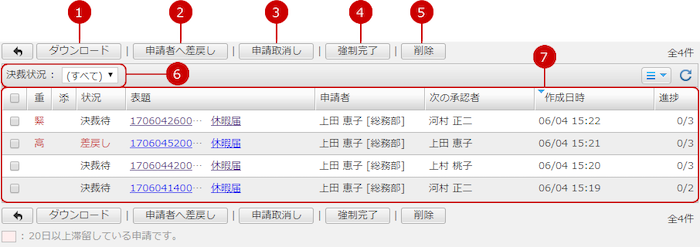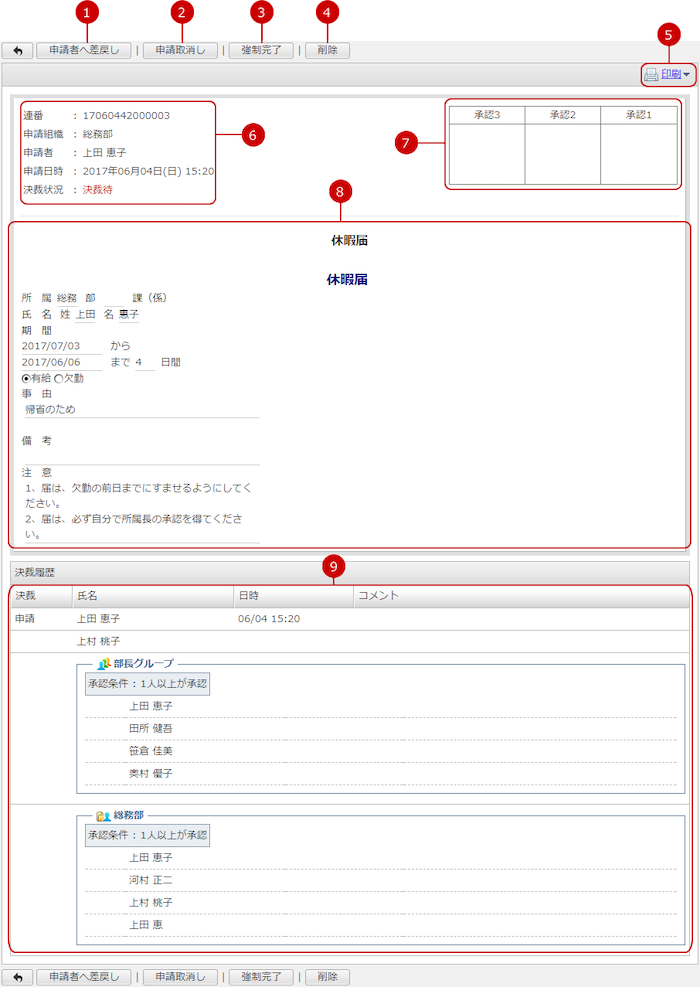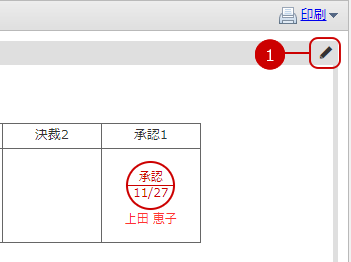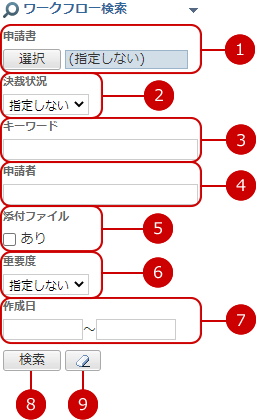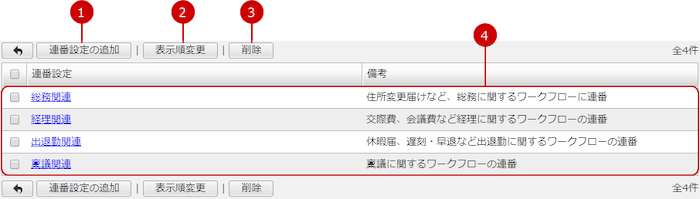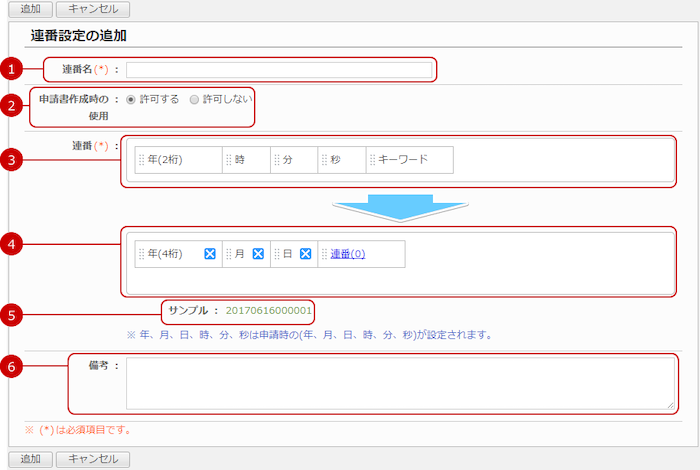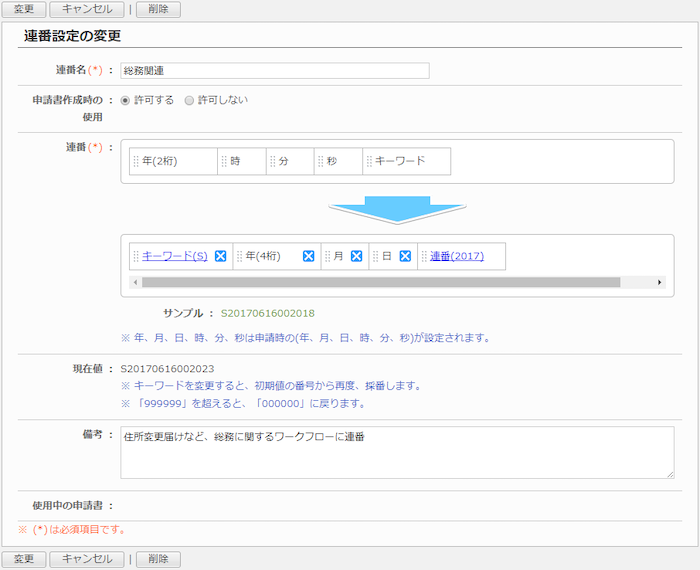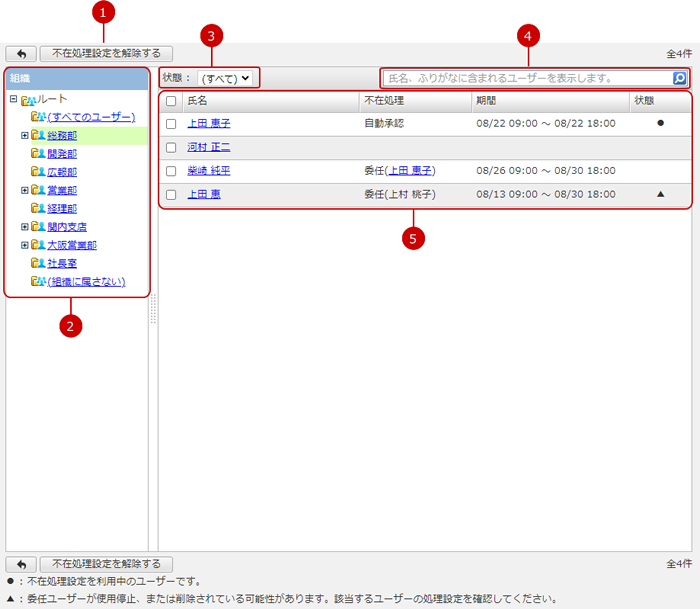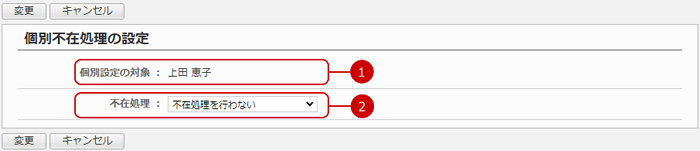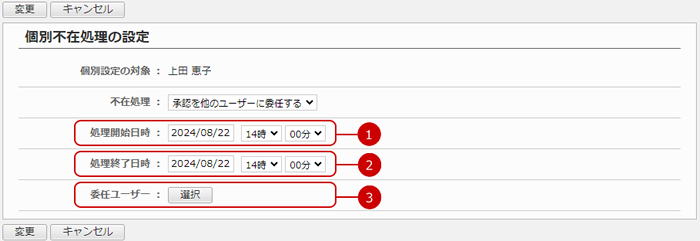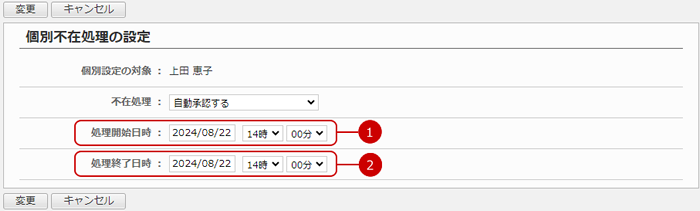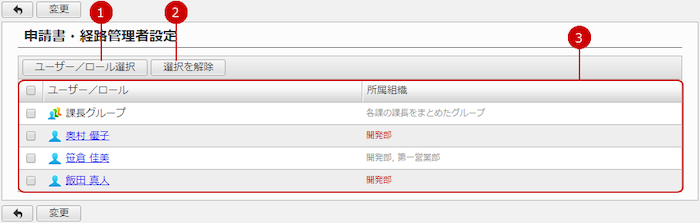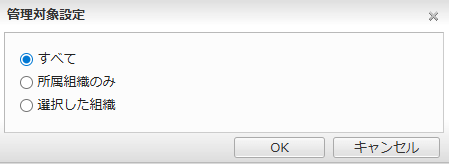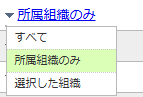すべての申請を管理する
設定メニューの申請管理リンクを押すと、申請管理一覧画面が表示されます。
申請の差戻し、取消し、削除ができます。
※機能管理者の管理対象が「所属組織のみ」の場合、所属組織のユーザーが作成した申請を管理できます。
※機能管理者の管理対象が「選択した組織」の場合、選択した組織のユーザーが作成した申請を管理できます。
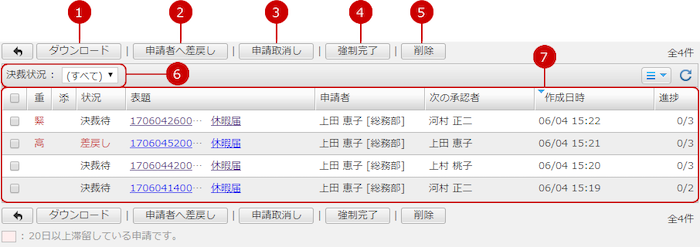
-
申請をダウンロードします。
申請一覧からダウンロードしたいものを選択し、このボタンでダウンロードを実行します。複数の申請を同時に選択することもできます。
-
申請を差戻します。
申請一覧から差戻したいものを選択し、このボタンで実行します。複数の申請を同時に選択することもできます。
※未完了の申請のみ差戻すことができます。
-
申請を取消します。
申請一覧から取消したいものを選択し、このボタンで実行します。複数の申請を同時に選択することもできます。
※未完了の申請のみ取消すことができます。
取消しを行った場合、詳細画面、印刷用画面、キャビネット機能へコピーした情報の決裁履歴に、決裁状況とコメントが赤字で表示されます。
-
申請を強制完了します。
申請一覧から強制完了したいものを選択し、このボタンで強制完了を実行します。複数の申請を同時に選択することもできます。
※決裁待、差戻しの申請のみ強制完了することができます。
強制完了を行った場合、詳細画面、印刷用画面、キャビネット機能へコピーした情報の決裁履歴に、決裁状況とコメントが赤字で表示されます。
-
申請を削除します。
申請一覧から削除したいものを選択し、このボタンで削除を実行します。複数の申請を同時に選択することもできます。
※AppSuite連携した申請の場合、関連付けられた申請書アプリケーションのデータも削除されます。
-
一覧から条件に合うものだけを表示させます。(絞り込み)
決裁待・・・決裁待ちの申請が表示されます。
差戻し・・・差戻された申請が表示されます。
取消し・・・申請者や管理者が取消した申請が表示されます。
完了・・・決裁処理がすべて完了した申請が表示されます。
否認・・・否認された申請が表示されます。
(すべて)・・・すべての申請が表示されます。
-
一覧が表示されます。
表題のリンクを押すと、対象の申請の詳細画面が表示されます。
申請が滞留し警告表示日数が過ぎている場合、対象の申請の行が赤く表示されます。
※警告表示の日数は、管理者機能>共通設定の「滞留している申請書の警告表示」で設定できます。
申請の詳細を確認する
一覧の表題のリンクを押すと、対象の申請の詳細画面が表示されます。
申請内容と申請経路の決裁状況を確認できます。
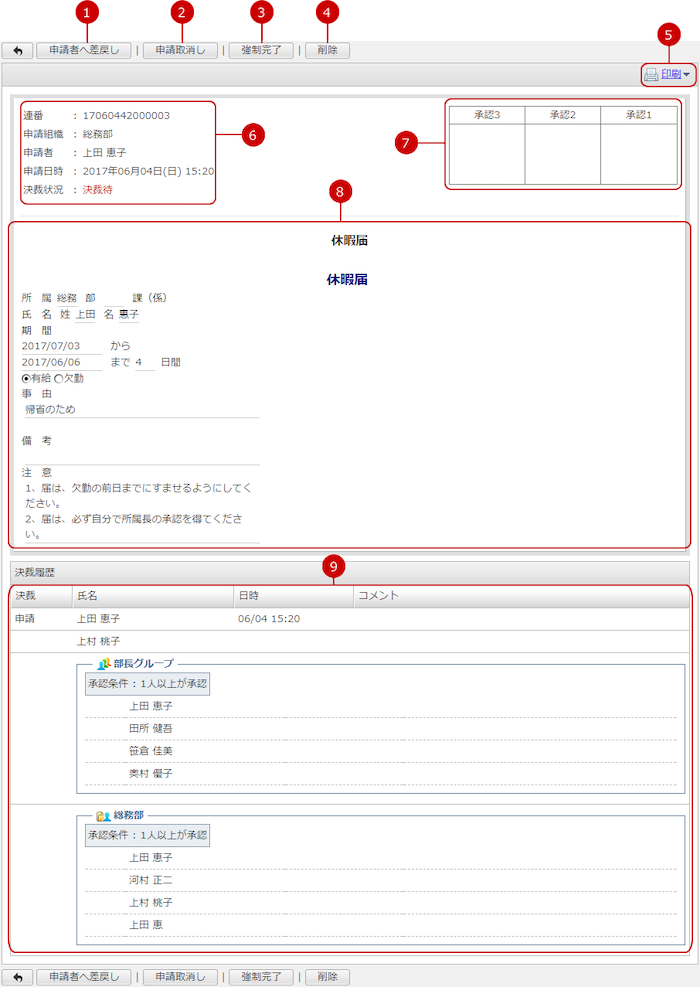
-
申請者に差戻します。
差戻された申請は以降の決裁処理が行われません。
※完了状態、取消し状態の場合、ボタンは表示されません。
-
申請を取消します。
取り消された申請は以降の決裁処理が行われません。
※完了状態、取消し状態の場合、ボタンは表示されません。
-
申請を強制完了します。
強制完了された申請は以降の決裁処理が行われません。
※決裁待、差戻しの申請のみ強制完了することができます。
-
申請を削除します。
※AppSuite連携した申請の場合、関連付けられた申請書アプリケーションのデータも削除されます。
-
印刷ボタンを押すと、印刷用画面の選択メニューが表示されます。
印刷用画面の選択メニューから内容のみの印刷画面、決裁履歴を含める印刷画面を選択できます。
印刷画面のタイプを選択すると印刷用画面が新しいウィンドウに表示されます。
-
申請情報が表示されます。
連番は設定された場合に表示されます。
連番は申請時に設定したフォーマットによって発番されたものが表示されます。
-
各申請経路の決裁結果を表示します。
申請経路が複数人で構成されている場合、最終的な決裁結果が表示されます。
各決裁欄の上部にはその経路の経路種別で設定したタイトルが表示されます。
また、押印についてもその経路の種別の画像が表示されます。
※強制完了および引き上げ承認された場合は、押印は追加されません。
-
申請内容が表示されます。
添付ファイルが設定されている場合は、添付ファイルのリンクが表示されます。
-
決裁履歴が表示されます。
申請経路に設定されている申請先の決裁状況とコメントが表示されます。
決裁状況は、経路の種別(決裁者、承認者、確認者)によって表示される文言が変わります。
※自動承認された経路のコメント欄には(自動承認されました。)と表示されます。
強制完了された場合、決裁状況とコメントが赤字で表示されます。
・AppSuite連携した申請書の申請の場合
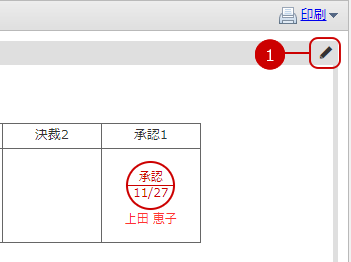
-
申請内容の変更ができます。
[編集]アイコンを押すと、新しいウィンドウでAppSuiteの変更画面が開き、申請内容を変更することができます。
※[編集]アイコンはユーザーが以下の条件を満たしている場合に表示されます。
-
[管理者設定]-[AppSuiteの使用ユーザー設定]で"使用する"に設定されている。
-
対応するAppSuiteの申請書アプリケーションにてデータの変更権が与えられている。
・再申請している場合

過去の申請内容と決裁履歴を確認するリンクが表示されます。
申請を検索する
画面左のメニューを開いた状態にすると表示されるオプションに検索機能があります。
申請書、決裁状況、キーワード、申請者、重要度、作成日などの条件を入力して申請を探すことができます。
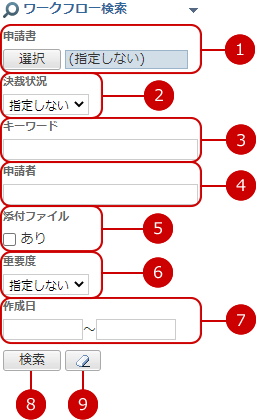
申請の発行連番を設定する
設定メニューの連番設定リンクを押すと、連番設定一覧画面が表示されます。
申請する際に自動発行される連番のフォーマットを追加・変更・削除できます。
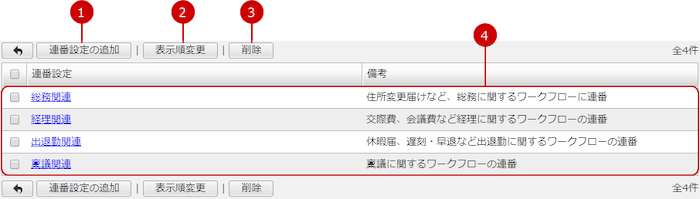
連番を追加する
連番設定一覧画面の[連番設定の追加]ボタンを押すと、連番設定の追加画面が表示されます。
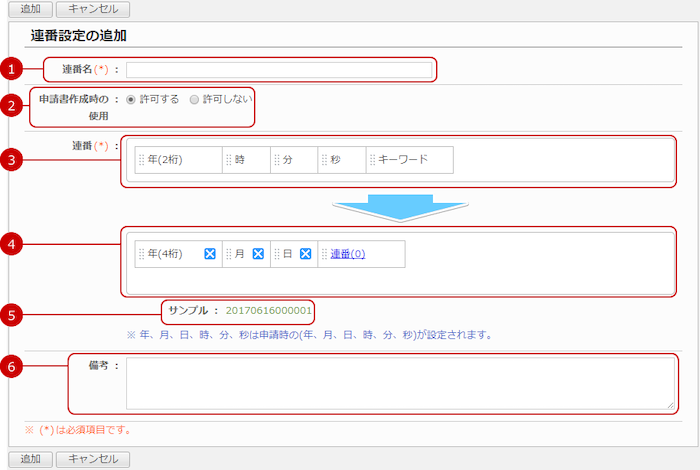
入力が完了したら、[追加]ボタンを押してデータを保存してください。
連番を変更する
連番設定一覧画面の連番のリンクを押すと、対象の連番設定の変更画面が表示されます。
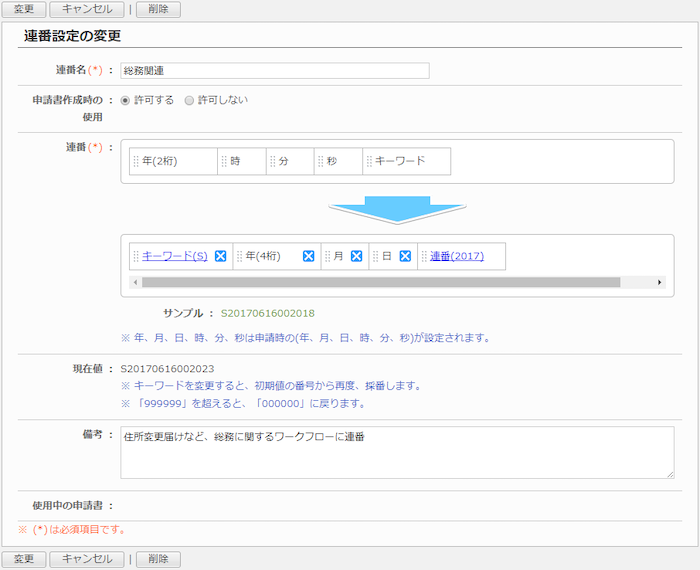
連番設定の変更画面には発行された連番の現在値、対象の連番を使用している申請書の一覧が表示されます。
変更が完了したら、[変更]ボタンを押してデータを保存してください。
連番を削除する
一覧画面、変更画面の[削除]ボタンを押すと削除確認ウィンドウが表示されます。
削除確認ウィンドウの[はい]ボタンを押すと、該当の連番設定が削除されます。削除された連番設定は復活できません。十分にご注意ください。
組織内承認者を設定する
設定メニューの組織内承認者設定リンクを押すと、組織内承認者設定画面が表示されます。
申請経路の承認者の割り当てで「組織内承認者が承認」が選択された場合にその組織内の承認者となるユーザーを設定します。

-
組織内承認者に設定します。
一覧から組織内承認者に設定したいユーザーを選択し、このボタンで実行します。複数のユーザーを同時に選択することもできます。
-
組織内承認者を解除します。
一覧から組織内承認者を解除したいユーザーを選択し、このボタンで実行します。複数のユーザーを同時に選択することもできます。
-
組織ツリーを表示します。
それぞれの組織のリンクを押すと、該当の組織に所属しているユーザーが一覧に表示されます。
-
ユーザーの一覧が表示されます。
組織内承認者に設定されているユーザーは、組織内承認者の項目に●が表示されます。
各ユーザーの不在処理の一覧を表示する
設定メニューの各ユーザーの不在処理設定リンクを押すと、各ユーザーの不在処理設定画面が表示されます。
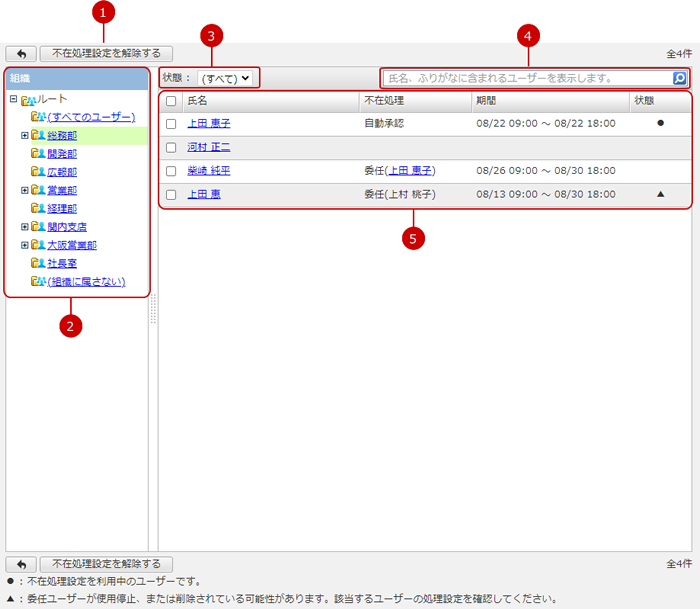
-
選択したユーザーの不在処理設定を解除します。
一覧から不在処理設定を解除したいユーザーを選択し、このボタンで実行します。複数のユーザーを同時に選択することもできます。
不在処理設定の解除を実行した場合、選択したユーザーの「不在処理」が"不在処理を行わない"に変更されます。
-
組織の一覧を表示します。
各組織名を押すと、対象組織に所属するユーザーが一覧上に表示されます。
※管理対象となっている組織のみ一覧画面を表示できます。
-
ユーザー一覧から、条件に合うものだけが表示されます。(絞り込み)
"利用中"を選択した場合、下記条件にすべて一致するユーザーのみ表示されます。
-
「不在処理」が"承認を他のユーザーに委任する"または"自動承認する"に設定されている
-
「処理開始日時」が現在時刻より前に設定されている
-
「処理終了日時」が現在時刻より後に設定されている
-
ユーザーの[氏名]、[ふりがな]を検索の対象にキーワード検索を行います。
※キーワードを複数指定したい場合は、スペースで区切ってください。
※キーワードを複数指定した場合は、OR検索を行います。
-
ユーザー一覧が表示されます。
氏名のリンクを押すと、対象ユーザーの個別不在処理の設定画面が表示されます。
※「状態」列は、不在処理が自動承認、または委任で、かつ期間内である場合"●"が表示されます。
不在処理が委任、かつ期間内で、委任ユーザーが使用停止、論理削除、または物理削除された場合"▲"が表示されます。
各ユーザーの不在処理を設定する
各ユーザーの不在処理設定一覧の氏名のリンクを押下すると、個別不在処理の設定画面が表示されます。
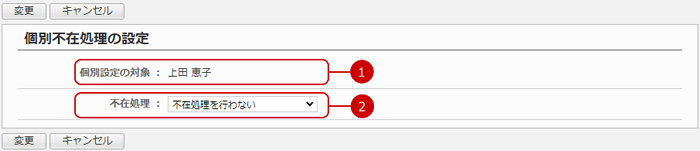
-
設定を変更するユーザーの氏名が表示されます。
-
不在の場合に行う処理を選択します。
・承認を他ユーザーに委任する
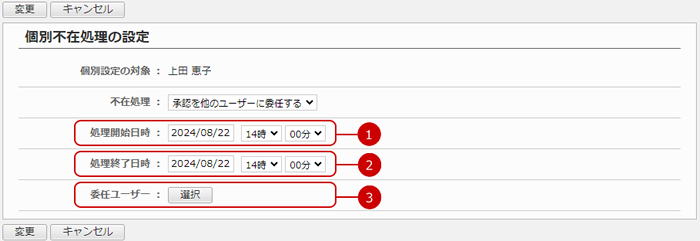
-
処理の開始日時を指定します。
不在処理を開始する日時を設定します。
-
処理の終了日時を指定します。
不在処理を終了する日時を設定します。
-
申請書の決裁処理を委任するユーザーを選択します。
[選択]ボタンを押すと、ユーザー選択ウィンドウが表示されます。
(詳しくは、ユーザーズマニュアルの すべての画面で共通の機能>ユーザー/組織/ロール選択 をご覧ください。)
・自動承認する
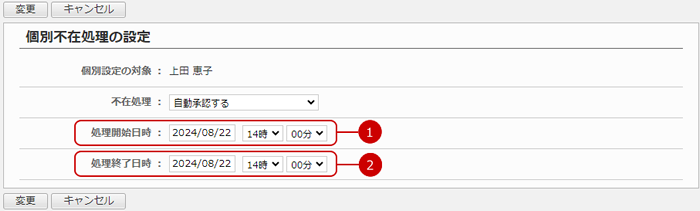
-
処理の開始日時を指定します。
不在処理を開始する日時を設定します。
-
処理の終了日時を指定します。
不在処理を終了する日時を設定します。
設定が完了したら、[変更]ボタンを押してデータを保存してください。
申請書・経路管理者を設定する
設定メニューの申請書・経路管理者設定リンクを押すと、申請書・経路管理者設定画面が表示されます。
申請書・経路管理者に設定されたユーザーは、ワークフロー機能の申請書管理メニューが表示されます。
申請書管理では、申請経路設定、申請書設定、書式のインポート・エクスポートが使用できます。
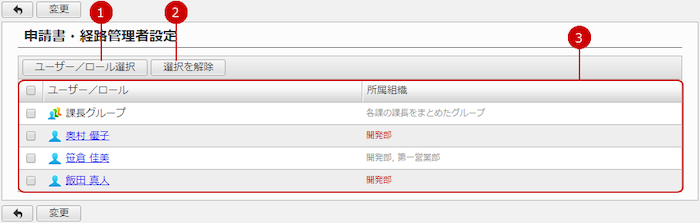
-
ユーザー、ロールを選択します。
申請書・経路管理者に設定する、ユーザー、ロールを選択します。
[ユーザー/ロール選択]ボタンを押すと、ユーザー/ロール選択ウィンドウが表示されます。
(ユーザー/ロール選択については、ユーザーズマニュアルの すべての画面で共通の機能>ユーザー/組織/ロール選択 をご覧ください。)
-
管理対象の範囲を設定します。
[管理対象設定]ボタンを押すと、管理対象設定ウィンドウが表示されます。
(管理対象については、下記の 管理対象を設定する をご覧ください。)
-
ユーザー、ロールの選択を解除します。
-
申請書・経路管理者の一覧が表示されます。
氏名のリンクを押すと、対象ユーザーのプロフィールウィンドウが表示されます。
設定が完了したら、[変更]ボタンを押してデータを保存してください。
管理対象を設定する
申請書・経路管理者の管理対象を設定します。
管理対象の設定は、[管理対象設定]ボタンまたは、一覧の管理対象変更メニューから設定ができます。
・管理対象設定ウィンドウ
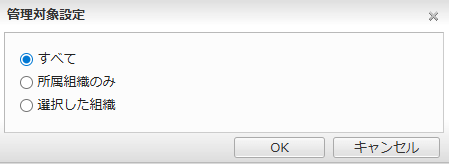
一覧で選択したユーザー、ロールに対して、管理対象を設定します。
-
すべて・・・すべての申請書・経路を管理できます。
-
所属組織のみ・・・自分が所属している組織の申請書・経路を管理できます。
-
選択した組織・・・組織選択ウィンドウが表示され、管理する組織を選択することができます。
管理対象を選択し、[OK]ボタンを押すと対象の申請書・経路管理者の管理対象が設定されます。
・管理対象変更メニュー
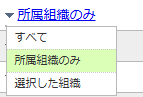
管理対象のリンクを押すと、管理対象の変更メニューが表示されます。
管理対象を押すと、対象の申請書・経路管理者の管理対象が設定されます。